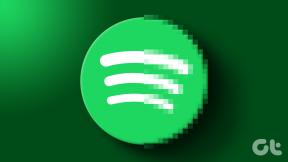IPhoneからMacスピーカーまでメディアを再生するトップ2の方法
その他 / / April 22, 2022
Appleが iPhoneスピーカー また、ステレオセットアップで大幅に改善されましたが、Macの大型スピーカーに匹敵することはできません。 ベースのMacBookAirでさえ、最高品質のスピーカーを備えています。 メディア消費体験を向上させる.

Macの印象的なスピーカーを考えると、Macのスピーカーを介してiPhoneからメディアを再生できたら素晴らしいと思いませんか? オーディオは、iPhoneのスピーカーからのオーディオよりもはるかに大きくフルに聞こえます。 接続するBluetoothスピーカーがなく、たくさんの人がいる広い部屋がある場合にも、これはクールなパーティーのトリックです。
これがおもしろいと思われる場合は、iPhoneからMacのスピーカーを介してメディアを再生する2つの方法があります。
1. USBケーブルを使用する
これは、以前から使用されているより基本的な方法です。 iPhoneをMacに接続し、入力ソースとしてiPhoneを選択することで、Macのスピーカーを介してiPhoneの内部オーディオをルーティングできます。 電話で入手したケーブルを使用するか、いくつかのケーブルをチェックしてください。 iPhone用のライトニングケーブルへの最高のUSB-C.
ステップ1: ケーブルの稲妻の端をiPhoneに接続し、USBの端をMacに接続します。 USB-CケーブルとUSB-Aケーブルの両方がその役割を果たします。
ステップ2: 接続したら、Macのコマンドキー+スペースバーを押してSpotlightSearchを開きます。
ステップ3: Audio MIDI設定を入力し、Enterキーを押します。
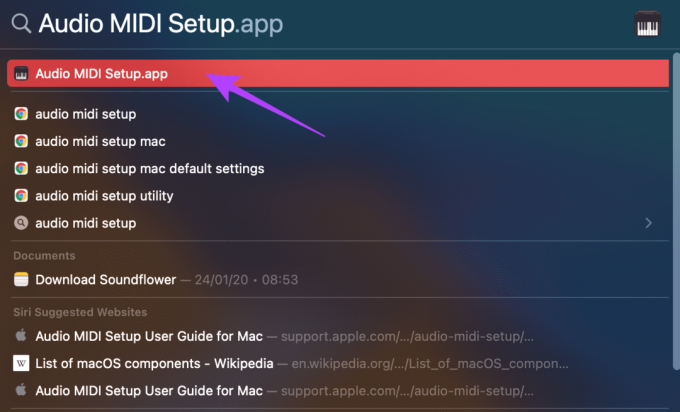
ステップ4: MacでAudioMIDI設定アプリが開きます。 ここには、Macに接続されているすべての入力および出力サウンドデバイスのリストが表示されます。 内蔵スピーカー、マイク、外付けヘッドホンなどはすべて左の列に表示されます。
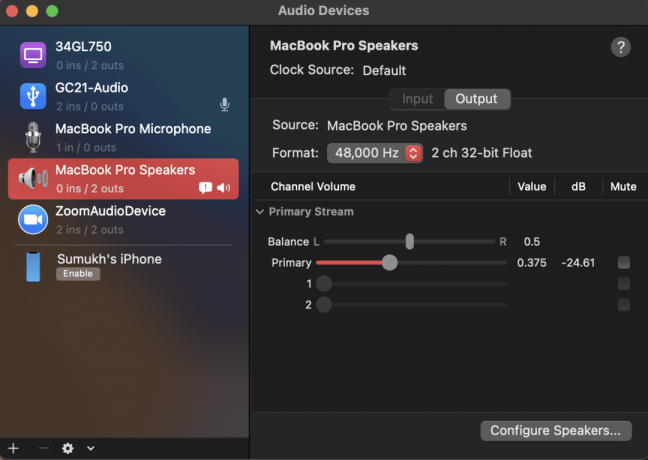
ステップ5: iPhoneが接続されているため、左側のペインにiPhoneがデバイスとして表示されていることに気付くでしょう。 その下にある[有効にする]ボタンをタップします。

ステップ6: 有効にすると、上記の2インと0アウトのiPhoneが表示されます。 これは、iPhoneがMacのスピーカーの入力デバイスとして機能していることを意味します。
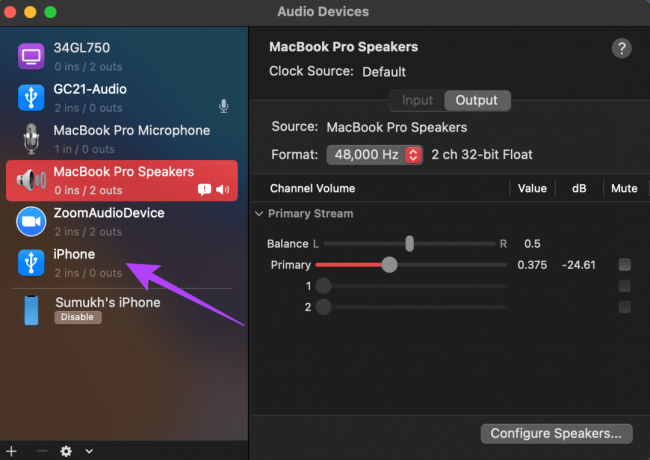
ステップ7: iPhoneで選択したメディアファイルを再生すると、Macのスピーカーから再生されます。
この方法はメディアでのみ機能するため、音楽やビデオを再生できることに注意してください。 ただし、電話がかかってきた場合、音声はiPhone経由でのみルーティングされ、Mac経由ではルーティングされません。
iPhoneからのメディアの再生を停止するには、Audio MIDI設定に戻り、iPhoneの下にある[無効にする]をクリックします。 次に、ケーブルを外します。

2. AirPlayを使用する
AppleはmacOSMontereyで、MacがAirPlayスピーカーとして動作できるクールな新機能を導入しました。 そのため、iPhoneまたはiPadをお持ちの場合は、AirPlayを使用して、Macのスピーカーで直接ワイヤレスで音楽やビデオを再生できます。 方法は次のとおりです。
ステップ1: MacをmacOSMonterey以降に更新し、iPhoneをiOS15以降に更新します。 このトリックは、古いソフトウェアバージョンのMacでは機能しません。
ステップ2: MacとiPhoneの両方で同じAppleIDにログインします。
ステップ3: iPhoneとMacの両方でWi-Fiが有効になっていることを確認してください。
ステップ4: iPhoneでお好みのオーディオを再生します。 画面の右上のセクションからスワイプして、コントロールセンターまでドラッグします。 ホームボタンが付いたiPhoneの場合は、下から上にスワイプして表示します。
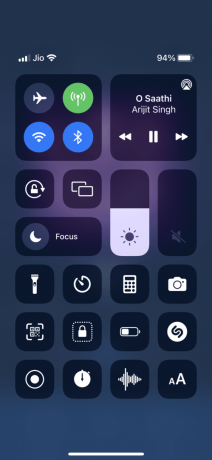
ステップ5: コントロールセンターの音楽ウィジェットを長押しして、メディアコントロールを表示します。
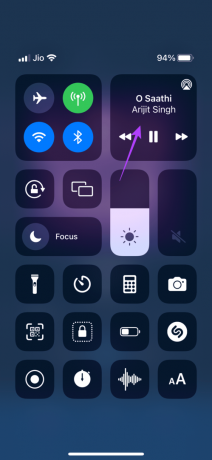
ステップ6: AirPlayアイコンを選択します。 Macは[スピーカーとテレビ]の下に表示されます。 それをタップします。
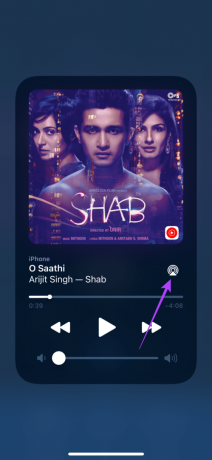

Macのスピーカーがオーディオを再生します。 iPhoneのスピーカーに戻す場合は、コントロールセンターのメディアウィジェットに戻り、iPhoneをタップします。
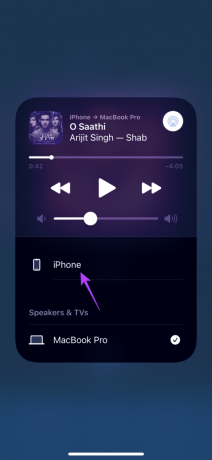
AirPlayは、Macのスピーカーを介してオーディオを再生し、Macの大型ディスプレイでビデオをストリーミングできるようにすることで、さらに一歩進んだものです。 方法は次のとおりです。
ステップ1: YouTube、Safari、または任意のストリーミングアプリで選択したビデオを開きます。
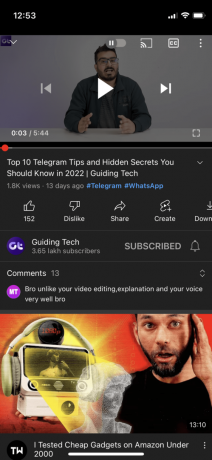
ステップ2: 使用しているアプリに応じて、キャストボタンまたはAirPlayボタンを探します。


ステップ3: [キャスト]ボタンが表示されたら、それをタップして[AirPlayとBluetoothデバイス]を選択します。 次に、デバイスのリストからMacを選択します。
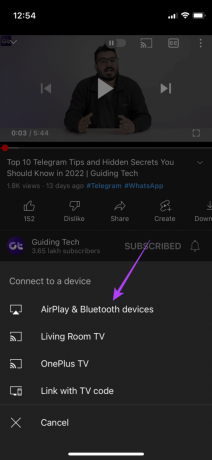

AirPlayボタンが表示されたら、それをタップして、リストからMacを直接選択します。

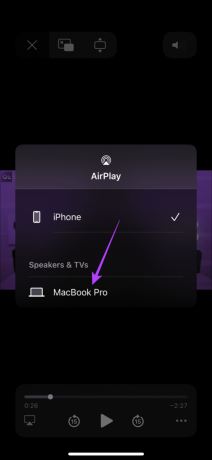
ステップ4: これで、ビデオとオーディオがMacで再生を開始します。
MacでiPhoneのメディアをお楽しみください
これで、iPhoneの番組や映画をMacの大画面で直接視聴したり、Macのスピーカーからお気に入りの音楽を楽しんだりできます。 これにより、メディア消費体験が向上し、専用の外部スピーカーの代わりになります。
最終更新日:2022年3月25日
上記の記事には、GuidingTechのサポートに役立つアフィリエイトリンクが含まれている場合があります。 ただし、編集の整合性には影響しません。 コンテンツは公平で本物のままです。